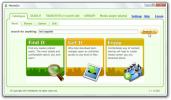Kā izveidot darbvirsmas saīsni plānotiem uzdevumiem operētājsistēmā Windows 10
Plānoti uzdevumi, kā norāda nosaukums, ir automatizēti uzdevumi, kas darbojas noteiktā laikā vai kad tiek izpildīts iepriekš definēts notikums. Tādā veidā tos parasti izmanto, bet ieplānoto uzdevumu bieži izmanto, lai veiktu neskaitāmas citas lietas, un, iespējams, būs nepieciešams to palaist no ērtākas vietas, piemēram, uz darbvirsmas. Tālāk ir aprakstīts, kā izveidot darbvirsmas saīsni plānotajiem uzdevumiem.
SPOILER trauksme: Ritiniet uz leju un skaties video pamācību šī raksta beigās.
Darbvirsmas saīsne plānotajiem uzdevumiem
Process ir diezgan vienkāršs. Viss, kas jums jādara, ir, lai jūsu ieplānotais uzdevums jau būtu konfigurēts un iespējots. Lai konfigurētu darbvirsmas saīsni tam, jums jāzina precīzs ieplānotā uzdevuma nosaukums.
Kad tas viss ir gatavs, varat izveidot uzdevumdatora saīsni.
Dodieties uz darbvirsmu un ar peles labo pogu noklikšķiniet uz tukšas vietas. Konteksta izvēlnē dodieties uz Jauns> Saīsne.

Laukā Atrašanās vieta ievadiet šo, bet aizvietojiet TaskName ar uzdevuma nosaukumu, kuru vēlaties izpildīt. Pārliecinieties, vai nosaukums ir ievietots pēdiņās, pretējā gadījumā tas nedarbosies.
C: \ Windows \ System32 \ schtasks.exe / run / tn "TaskName"

Noklikšķiniet uz Tālāk, un saīsne tiks izveidota. Tam nebūs ikonas, tāpēc, ja vēlaties, varat pats to piešķirt. Lejupielādējiet ikonu failu, t.i., un attēlam jābūt ICO faila formātā. Ja jums ir PNG attēls, kuru vēlaties izmantot kā ikonu, varat izmantot tādu bezmaksas lietotni kā IrfanView, lai mainītu izmēru un pārveidotu to ICO failā.
Ar peles labo pogu noklikšķiniet uz izveidotā saīsnes un konteksta izvēlnē atlasiet Rekvizīti. Properties logā dodieties uz cilni General un noklikšķiniet uz pogas Mainīt ikonu apakšā. Pieņemiet ekrānā redzamo uzvedni un atlasiet ICO failu, kuru vēlaties izmantot saīsnei.
Tas ir viss, kas jums jādara, lai iestatītu saīsni un padarītu to labu. Vienkārši palaidiet to, un uzdevums tiks iedarbināts. Šādi izpildot uzdevumu, tas darbosies neatkarīgi no tā, ko esat iestatījis kā “darbību”, bez tā “aktivizētāja” nosacījumiem.
Jūs varat pārvietot saīsni jebkur, kur vēlaties. Tas ir jāizveido uz darbvirsmas, taču, tiklīdz tas ir izveidots, nekas neliedz jums to pārvietot citur. Turklāt, ja jums tas ir nepieciešams, varat piespraust saīsni izvēlnei Sākt vai uzdevumjoslai. Tas viss ir atkarīgs no tā, kā jums tas jādarbina, un kāds ir ērtākais veids, kā to izdarīt.
Meklēt
Jaunākās Publikācijas
Aizsargājiet savu privātumu, noņemot nevēlamo e-pastu no Windows sistēmas
Kvadrātveida privātuma tīrītājs ir portatīva sistēmas tīrīšanas un ...
Mango Skin Pack: pārveidojiet Windows 7 operētājsistēmu Windows Phone 7 Mango
Mango ādas iepakojums ir Windows 7 pārveidošanas pakotne, kas darbv...
Torrentus meklējiet, pārvaldiet un lejupielādējiet, izmantojot MediaGet Torrent Client
MediaGet nodrošina vienu platformu straumju meklēšanai, lejupielāde...